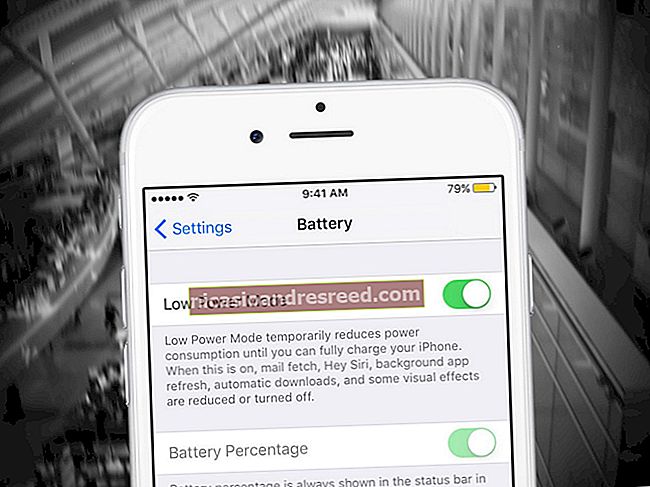Google Chrome இல் செருகுநிரல்களை இயக்க கிளிக் செய்வதை எவ்வாறு இயக்குவது

ஃப்ளாஷ் தவிர வேறு எந்த செருகுநிரலையும் Chrome இனி ஆதரிக்காது, மேலும் நீங்கள் அனுமதி வழங்காவிட்டால் ஃப்ளாஷ் கூட தானாக இயங்காது. இருப்பினும், Chrome இன் புதிய கிளிக்-டு-பிளே நடத்தை பழைய நடத்தையிலிருந்து சற்று வித்தியாசமானது.
விளையாடுவதைக் கிளிக் செய்வது இப்போது இயல்புநிலையாகும், ஆனால் நீங்கள் அதை எந்த நேரத்திலும் மாற்றினால், அமைப்புகள் திரையில் இருந்து அதை மீண்டும் இயக்க வேண்டும்.
Chrome இல் செருகுநிரல்களை இயக்க கிளிக் செய்வதை இயக்குகிறது
அமைப்புகள் குறடு என்பதைக் கிளிக் செய்து அமைப்புகள் மெனு உருப்படியைத் தேர்ந்தெடுக்கவும். நீங்கள் மேம்பட்ட அமைப்புகள் இணைப்பைக் கிளிக் செய்ய வேண்டும்.

தனியுரிமை பகுதியைக் காணும் வரை கீழே உருட்டவும், பின்னர் உள்ளடக்க அமைப்புகள் பொத்தானைக் கிளிக் செய்யவும்.

“ஃப்ளாஷ்” பகுதிக்கு கீழே உருட்டவும். “தளங்களை ஃப்ளாஷ் இயக்க அனுமதிக்கும் முன் முதலில் கேளுங்கள் (பரிந்துரைக்கப்படுகிறது)” என்பதைத் தேர்ந்தெடுக்கவும், ஒரு தளம் ஃப்ளாஷ் சொருகி உள்ளடக்கத்தை இயக்குவதற்கு முன்பு Chrome க்கு உங்கள் எக்ஸ்பிரஸ் அனுமதி தேவைப்படும்.
“ஃப்ளாஷ் இயங்குவதிலிருந்து தளங்களைத் தடு” விருப்பத்தையும் நீங்கள் தேர்வு செய்யலாம். இது ஒவ்வொரு வலைத்தளத்தையும் ஃப்ளாஷ் இயக்குவதைத் தடுக்கும், மேலும் அதைப் பயன்படுத்த முயற்சிக்கும் வலைப்பக்கத்தைப் பார்வையிடும்போது ஃப்ளாஷ் இயக்கத்தை Chrome கேட்காது. இருப்பினும், ஃப்ளாஷ் இயக்க வலைத்தள அனுமதி வழங்க நீங்கள் வலைத்தளத்தின் அனுமதி மெனுவைக் கிளிக் செய்யலாம் we நாங்கள் கீழே கோடிட்டுக் காட்டுகிறோம். ஒரு தனிப்பட்ட வலைத்தளத்திற்கு நீங்கள் தேர்வுசெய்த எந்த விருப்பமும் நீங்கள் இங்கே தேர்வு செய்யும் முக்கிய விருப்பத்தை மேலெழுதும்.

கிளிக்-டு-பிளே அனுமதிகளை நிர்வகிக்கவும்
ஃப்ளாஷ் உள்ளடக்கத்தைப் பயன்படுத்தும் வலைத்தளத்தைப் பார்வையிடும்போது, ஃப்ளாஷ் உள்ளடக்கம் இருக்க வேண்டிய சாம்பல் நிற, வெற்று சொருகி ஐகானை இப்போது காண்பீர்கள். அதைக் கிளிக் செய்து, அந்த இணையதளத்தில் ஃப்ளாஷ் உள்ளடக்கத்தை அனுமதிக்க நீங்கள் தேர்வு செய்யலாம்.

இந்த கிளிக்-டு-பிளே அம்சத்தைப் பயன்படுத்தி, ஃப்ளாஷ் உள்ளடக்கத்தை இயக்க வலைத்தள அனுமதி அளித்த பிறகு, எதிர்காலத்தில் நீங்கள் அதைப் பார்வையிடும்போது தானாகவே ஃப்ளாஷ் உள்ளடக்கத்தை இயக்க முடியும்.
இருப்பினும், ஃபிளாஷ் உள்ளடக்கத்தை இயக்க எந்த வலைத்தளங்களுக்கு அனுமதி உள்ளது மற்றும் கிளிக்-டு-பிளே பயன்படுத்த வேண்டியவற்றை நீங்கள் நிர்வகிக்கலாம். வலைத்தளத்தைப் பார்க்கும்போது, வலைத்தளத்தின் அனுமதிகளைக் காண Chrome இன் முகவரிப் பட்டியின் இடது பக்கத்தில் உள்ள “i” ஐகானைக் கிளிக் செய்யலாம். “ஃப்ளாஷ்” இன் கீழ், ஃப்ளாஷ் இயக்க வலைத்தளம் உங்களிடம் அனுமதி கேட்க வேண்டுமா, அல்லது அந்த வலைத்தளத்தில் ஃப்ளாஷ் எப்போதும் அனுமதிக்க வேண்டுமா அல்லது எப்போதும் தடுக்க வேண்டுமா என்பதை நீங்கள் தேர்ந்தெடுக்கலாம்.
நினைவில் கொள்ளுங்கள், நீங்கள் வலைத்தளத்தை “கேளுங்கள்” என்று அமைத்து, ஒரு முறை ஃப்ளாஷ் இயக்க அனுமதி அளித்தால், Chrome வலைத்தளத்தின் அனுமதியை “அனுமதி” என்று மாற்றும், மேலும் இந்த அமைப்பை மீண்டும் மாற்றும் வரை ஃப்ளாஷ் உள்ளடக்கத்தை இயக்க எப்போதும் அனுமதிக்கப்படும்.

அமைப்புகள் பக்கத்திலிருந்து ஃப்ளாஷ் உள்ளடக்கத்தை இயக்க அனுமதி பெற்ற வலைத்தளத்தின் பட்டியலையும் நீங்கள் நிர்வகிக்கலாம். மெனு> அமைப்புகள்> மேம்பட்ட அமைப்புகள்> உள்ளடக்க அமைப்புகளைக் காட்டு. ஃப்ளாஷ் பிரிவின் கீழ், “விதிவிலக்குகளை நிர்வகி” என்பதைக் கிளிக் செய்க.

ஃப்ளாஷ் இயக்க அனுமதி வழங்கிய அல்லது ஃப்ளாஷ் இயங்குவதைத் தடுத்த வலைத்தளங்களின் பட்டியலைக் காண்பீர்கள். ஒரு வலைத்தளத்திலிருந்து ஃப்ளாஷ் அனுமதிகளைத் திரும்பப் பெறவும், அதை இயக்க முறை என்பதைக் கிளிக் செய்ய மீண்டும் அமைக்கவும், இந்த பட்டியலிலிருந்து வலைத்தளத்தை நீக்க “x” பொத்தானைக் கிளிக் செய்யவும் அல்லது கீழிறங்கும் பெட்டியைப் பயன்படுத்தி அதன் நடத்தை “கேளுங்கள்” என்று மாற்றவும்.

துரதிர்ஷ்டவசமாக, ஃப்ளாஷ் உள்ளடக்கத்தை இயக்க வலைத்தளங்கள் “எப்போதும் கேளுங்கள்” என்பதற்கு இனி எந்த வழியும் இல்லை. இருப்பினும், ஃப்ளாஷ் உள்ளடக்கத்தை இயக்க நீங்கள் ஒரு வலைத்தள அனுமதி வழங்கியிருந்தால், நடத்தை விளையாடுவதற்கான கிளிக்கை மீட்டெடுக்க விரும்பினால், உங்கள் உலாவியின் முகவரி பட்டியில் இருந்து வலைத்தளத்தின் ஃப்ளாஷ் அனுமதியை எளிதாக ரத்து செய்யலாம்.